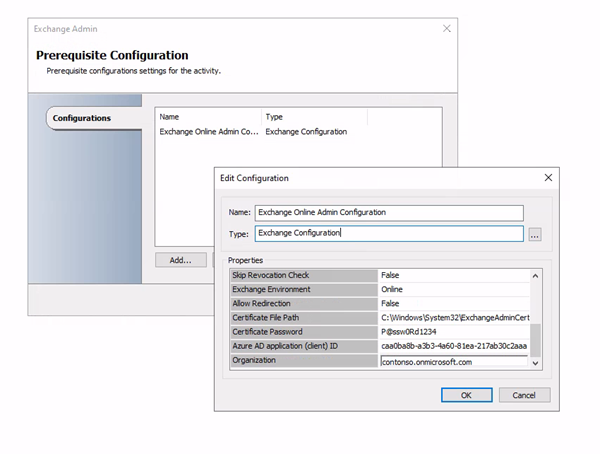Pacote de Integração de Administração do Exchange para Orchestrator no System Center
Os pacotes de integração são complementos do System Center – Orchestrator, um componente do System Center. Os pacotes de integração ajudam a otimizar as operações de TI em ambientes heterogêneos. Eles permitem que você crie runbooks no Orchestrator que usam atividades executadas por outros componentes do System Center, outros produtos da Microsoft e outros produtos de terceiros.
O Pacote de Integração para Administração do Exchange ajuda a facilitar a automação de tarefas de administração do Exchange, como gerenciamento de caixa de correio, para ambientes locais, remotos ou baseados em nuvem no Microsoft Exchange e no Microsoft 365.
A Microsoft está comprometida em proteger sua privacidade enquanto fornece software que oferece o desempenho, a potência e a conveniência que você deseja. Para obter mais informações sobre a privacidade relacionada ao Orchestrator, consulte a Política de Privacidade do System Center Orchestrator.
Requisitos do sistema
Antes de implementar o Pacote de Integração para Exchange Admin, você deve instalar o software a seguir. Para obter mais informações sobre como instalar e configurar o Orchestrator e o Exchange Admin Integration Pack, consulte a respectiva documentação do produto.
- Os pacotes de integração do System Center 2016 exigem o System Center 2016 – Orchestrator
- Os pacotes de integração do System Center 2019 exigem o System Center 2019 – Orchestrator
- Microsoft .NET Framework 4.7 ou superior
- Microsoft Exchange 2010 Service Pack 2 ou Microsoft Exchange 2012 ou Microsoft Exchange Online/Microsoft 365
- Shell de Gerenciamento do Microsoft Exchange
- Microsoft PowerShell 2.0
- Microsoft WinRM 2.0
Importante
O Exchange Admin Integration Pack (v10.19.16.0 ou superior) tem como destino o .NET Framework 4.5.2. Verifique se o .NET Framework Runtime v4.5.2 ou posterior está instalado nos computadores do Runbook Designer e do Runbook Server. Recomendamos instalar a versão mais recente disponível do .NET Framework.
Crie os seguintes arquivos com conteúdo (idêntico), conforme mostrado abaixo, para atualizar
supportedRuntimeVersionpara a v4:%systemdrive%/Program Files (x86)/Microsoft System Center/Orchestrator/Runbook Designer/RunbookDesigner.exe.config%systemdrive%/Program Files (x86)/Microsoft System Center/Orchestrator/Runbook Designer/RunbookTester.exe.config%systemdrive%/Program Files (x86)/Microsoft System Center/Orchestrator/Runbook Server/PolicyModule.exe.config
Conteúdo:
<?xml version="1.0" encoding="utf-8"?> <configuration> <startup useLegacyV2RuntimeActivationPolicy="true"> <supportedRuntime version="v4.0.30319"/> </startup> <system.xml.serialization> <xmlSerializer tempFilesLocation="C:\ProgramData\Microsoft System Center 2012\Orchestrator\Activities\XmlSerializers\"/> </system.xml.serialization> </configuration>
- Os pacotes de integração do System Center 2022 exigem o System Center 2022 – Orchestrator
- Microsoft .NET Framework 4.0 ou superior (.NET 4.7.2 recomendado)
- Microsoft Exchange 2010 Service Pack 2 ou Microsoft Exchange 2012 ou Microsoft Exchange Online/Microsoft 365
- Shell de Gerenciamento do Microsoft Exchange
- Microsoft PowerShell
- Microsoft WinRM 2.0
Baixe o Pacote de Integração
Para baixar o Exchange Admin Integration Pack para Orchestrator 2016, consulte o Centro de Download da Microsoft para 2016.
Para baixar o Exchange Admin Integration Pack para Orchestrator 2019, consulte o Centro de Download da Microsoft para 2019.
- Para baixar o Exchange Admin Integration Pack para Orchestrator 2022, consulte o Centro de Download da Microsoft para 2022.
O Pacote de Integração de Administração do Exchange para o Orchestrator 2022 continua a funcionar com o Orchestrator 2025.
Baixe o Exchange Admin Integration Pack aqui.
Registrar e implantar o pacote de integração
Depois de baixar o arquivo do pacote de integração, você deve registrá-lo no servidor de gerenciamento do Orchestrator e implantá-lo em servidores runbook e Runbook Designers. Para obter os procedimentos de instalação de pacotes de integração, consulte Como adicionar um pacote de integração.
Configurar as conexões do Pacote de integração de Administração do Exchange
Uma conexão estabelece um link reutilizável entre o Orchestrator e um servidor do Exchange. Você pode especificar quantas conexões forem necessárias para criar links para vários servidores. Você também pode criar várias conexões com o mesmo servidor, para permitir diferenças nas permissões de segurança para diferentes contas de usuário.
Configurar uma conexão de configuração do Exchange
- No Designer de Runbook do Orchestrator, selecione Opções>Administrador do Exchange. A caixa de diálogo Administrador do Exchange é exibida.
- Na guia Configurações , selecione Adicionar para iniciar a configuração da conexão. A caixa de diálogo Adicionar configuração é exibida.
- Na caixa Nome, digite um nome para essa conexão. Esse pode ser o nome do servidor Exchange ou um nome descritivo para distinguir o tipo de conexão.
- Selecione o botão (...) e selecione Configuração do Exchange.
- Selecione o botão (...) para Ambiente do Exchange e selecione Local.
- Na caixa Host do Exchange Server, insira o nome ou o endereço IP do servidor Exchange. Para usar um nome de computador, você pode inserir o nome NetBIOS ou o FQDN (nome de domínio totalmente qualificado).
- Na caixa Porta do Servidor Exchange, insira a porta usada para se comunicar com o servidor Exchange. Se você usar SSL, certifique-se de selecionar a porta apropriada.
- Na caixa Aplicativo do Exchange PowerShell, insira o segmento de nome do aplicativo do URI de conexão.
- Nas caixas Nome de usuário do Exchange e Senha de usuário do Exchange, insira as credenciais que o Orchestrator usará para entrar no ambiente do Exchange. O usuário configurado deve ter as permissões apropriadas do Exchange.
- Configure o ambiente do Exchange conforme necessário para se conectar a uma instalação local ou ao Office.
- Defina a propriedade Usar SSL como True para que toda a comunicação entre o servidor de runbook e o servidor do Exchange seja criptografada por HTTPS.
- Se você usa SSL:
- A propriedade Ignorar verificação de CA especifica se o cliente não valida se o certificado do servidor está assinado por uma AC (autoridade de certificação) confiável.
- A propriedade Ignorar verificação de CN especifica que o CN (nome comum) do certificado do servidor não precisa corresponder ao nome do host do servidor.
- A propriedade Ignorar Verificação de Revogação especifica se o status de revogação do certificado do servidor não será verificado quanto à validade.
- Selecione OK e adicione conexões adicionais, se aplicável.
- Selecione Concluir.
Configurar o Windows PowerShell e o WinRM para o Pacote de Integração de Administração do Exchange
Configurar o PowerShell para executar scripts
No computador em que os runbooks do Orchestrator são executados, verifique se os scripts do PowerShell podem ser executados:
Inicie a linha de comando do Windows PowerShell .
Para determinar se os scripts do PowerShell podem ser executados, execute o seguinte comando:
Get-ExecutionPolicySe a Política de Execução for Restrita, você deverá alterá-la para RemoteSigned. Execute o comando a seguir:
Set-ExecutionPolicy -ExecutionPolicy RemoteSigned
Configurar direitos remotos do PowerShell para o usuário do Exchange
O usuário configurado deve receber direitos remotos do PowerShell no servidor Exchange.
- No servidor Exchange, inicie Shell de Gerenciamento do Exchange.
- Para determinar se o usuário tem direitos remotos do PowerShell, execute o seguinte comando e verifique o valor no campo RemotePowerShellEnabled :
Get-User <UserName>
- Para conceder ao usuário direitos remotos do PowerShell, execute o seguinte comando:
Set-User <UserName> -RemotePowerShellEnabled $true
Configurar o Windows PowerShell para permitir a autenticação básica no servidor Exchange
No servidor Exchange, verifique se a Autenticação Básica do PowerShell está habilitada:
- Inicie o Gerenciador dos Serviços de Informações da Internet (IIS) .
- Navegue até o site do PowerShell.
- Abra as configurações de autenticação e verifique se a autenticação básica está ativada.
Configurar o WinRM para comunicação HTTP não criptografada
No computador em que os runbooks do Orchestrator são executados, configure hosts confiáveis do WinRM e permita o tráfego não criptografado:
- Abra a interface do usuário da Política de Grupo Local: Botão Iniciar > do Windows Executar > gpedit.msc.
- Navegue até Política de Computação Local>Configuração do Computador>Modelos Administrativos>Componentes do Windows>Gerenciamento Remoto do Windows (WinRM) >Cliente WinRM.
- Certifique-se de que Permitir tráfego não criptografado esteja habilitado.
- Adicione o computador de destino que executa o servidor Exchange à lista de Hosts Confiáveis.
No servidor Exchange, verifique se o PowerShell não requer SSL:
- Inicie o Gerenciador dos Serviços de Informações da Internet (IIS) .
- Navegue até o site do PowerShell.
- Abra as Configurações de SSL e verifique se a caixa de seleção Exigir SSL não está marcada.